Kolor czerwony: #CC2031, RGB(204,32,49)
Które pliki pobrać?
Pliki graficzne zostały przygotowane w 3 formatach.
- Do wysyłania grafikom, drukarniom, itd. należy pobrać pliki w formacie PDF.
- Do zastosowań własnych, np. umieszczania w mediach społecznościowych, w dokumentach Microsoft Word, itd. należy pobrać pliki w formacie JPG.
Dodatkowo dostępne dla osób, które wiedzą kiedy ich użyć są pliki PNG.
Jak pobrać wybrany plik?
na komputerze
- kliknij lewym przyciskiem myszy wersję logo która Cię interesuje
- po kliknięciu powinna otworzyć się nowa strona lub nowe okno z logo w pełnej rozdzielczości
- gdy logo w pełnej rozdzielczości się otworzy, kliknij je prawym przyciskiem myszy
- z menu, które się pojawi, wybierz opcję „Zapisz obraz jako…”, „Zapisz grafikę jako…” lub podobną
- otworzy się okno, w którym możesz wybrać miejsce na swoim komputerze, gdzie zapisać obraz — wybierz folder, na przykład „Pulpit”, „Obrazy” lub „Pobrane”
- po wybraniu miejsca kliknij przycisk „Zapisz”
na telefonie lub tablecie
- dotknij wersję logo, która Cię interesuje
- po dotknięciu, logo powinnno otworzyć się w pełnej rozdzielczości
- gdy logo w pełnej rozdzielczości się otworzy, dotknij i przytrzymaj palec na logo przez kilka sekund
- po chwili powinno pojawić się menu z opcjami — wybierz „Zapisz obraz” lub „Zapisz grafikę” lub podobną
- jeśli nie widzisz opcji „Zapisz obraz” lub podobnej — upewnij się, że dotknąłeś i przytrzymałeś palec bezpośrednio na logo, a nie na pustym miejscu na stronie
- otwórz aplikację „Galeria” lub „Zdjęcia” na swoim telefonie lub tablecie, aby znaleźć zapisane logo — powinno być widoczne w albumie „Zdjęcia”, „Obrazy”, „Pobrane” lub podobnym
| Pliki JPEG | Pliki PNG | Pliki PDF |
|---|---|---|
 |  | logo.pdf |
 | nd. | logo_czerwone.pdf |
 | 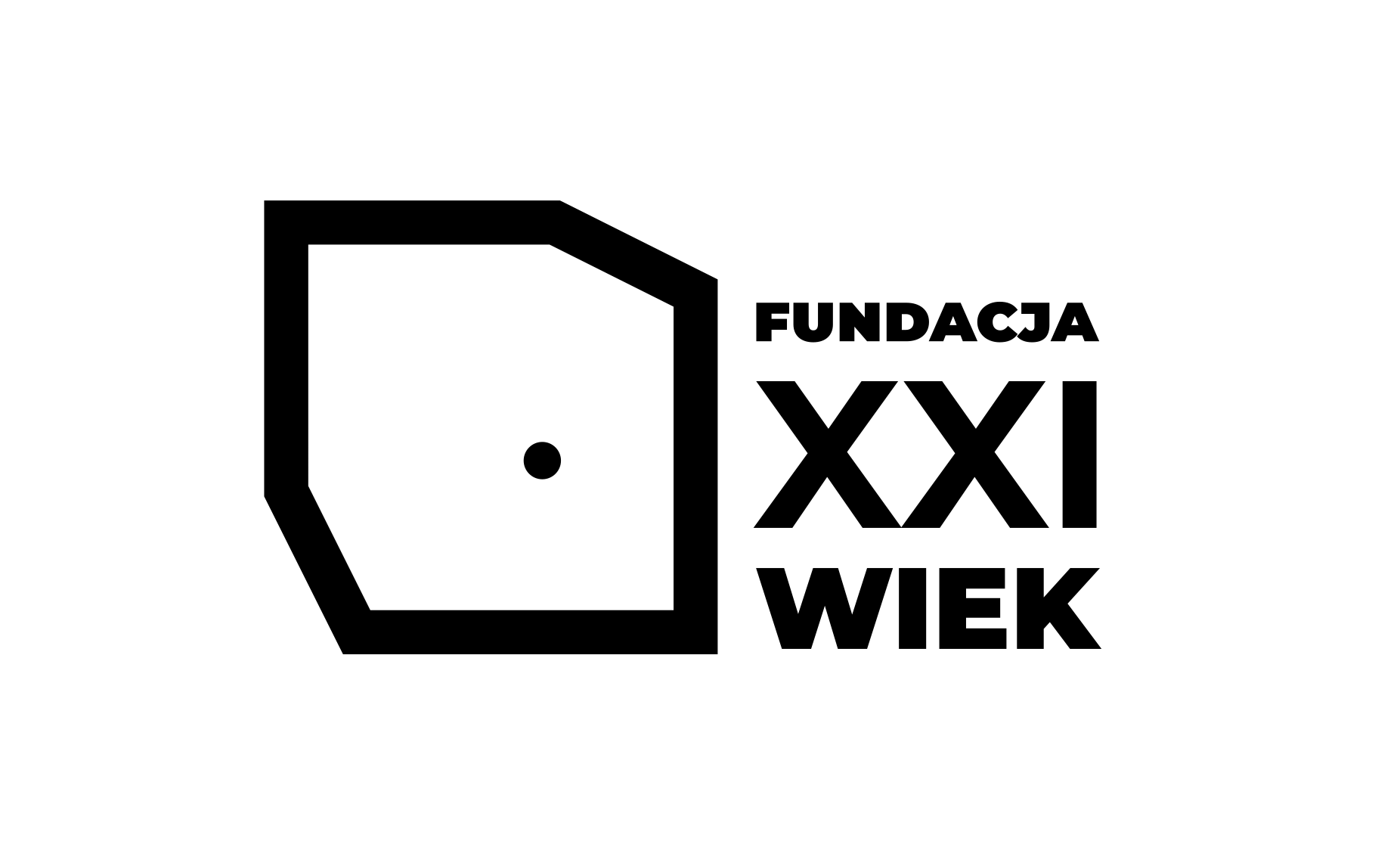 | logo_czarne.pdf |
| nd. |  | logo_białe.pdf |
 |  | nazwa.pdf |
 | nd. | nazwa_czerwona.pdf |
 | 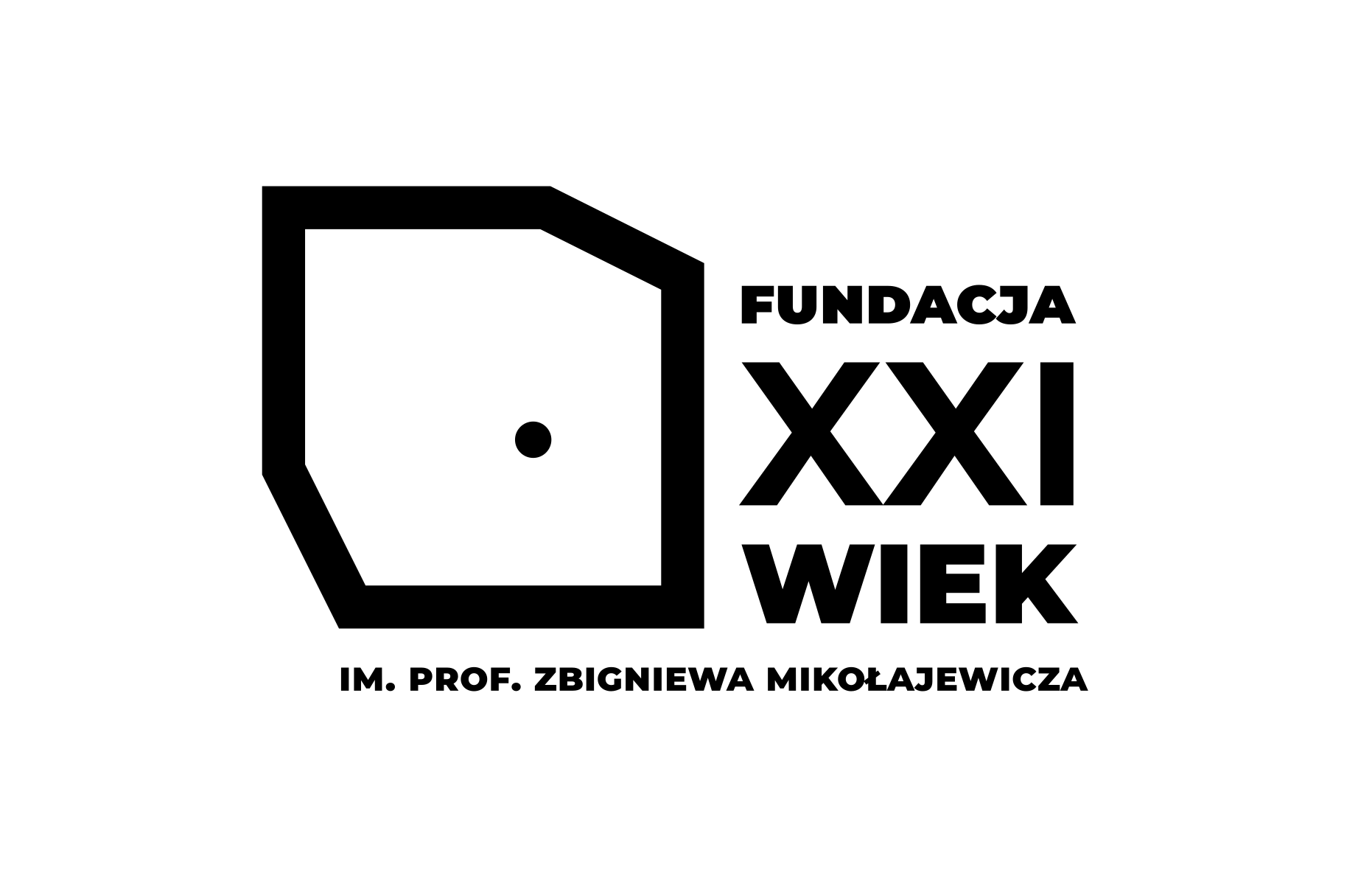 | nazwa_czarna.pdf |
| nd. |  | nazwa_biała.pdf |
 | 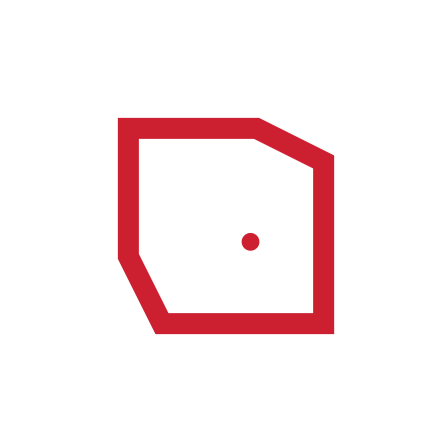 | znak.pdf |
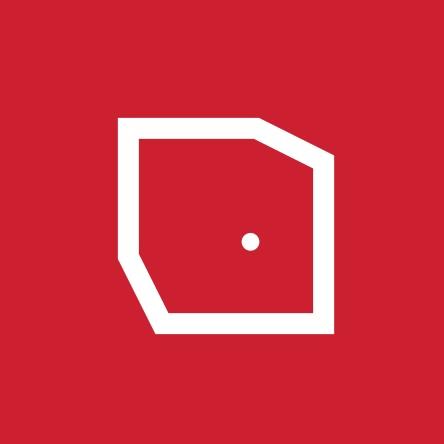 | nd. | znak_czerwony.pdf |
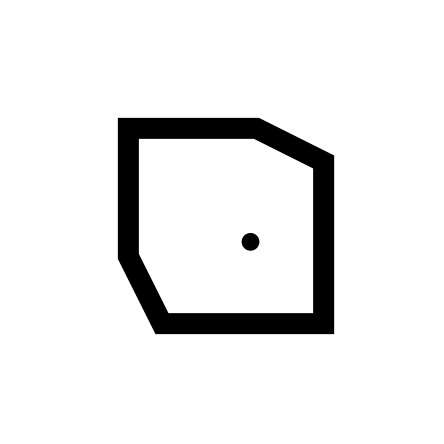 | 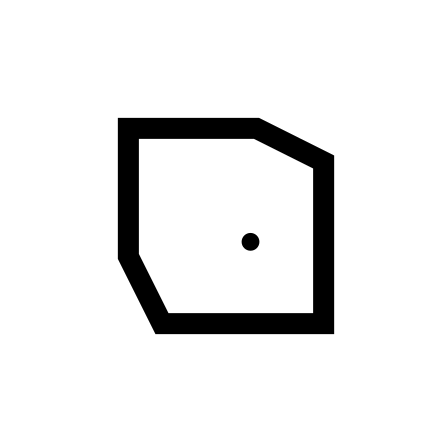 | znak_czarny.pdf |
| nd. |  | znak_biały.pdf |
Dodaj komentarz